他人のiPad・iPhoneにAirDropを表示させない方法
出先でiPadやiPhoneを触っていて、「共有」画面をタップした時、知らない人のiPhoneやiPadの表示が出てきてびっくりしたことはありませんか?
あれはiOSの「AirDrop」という機能がはたらいているからです。
「AirDrop」とは、iOS機器同士でデータを受け渡しできる機能で、メールなどを使わずにやり取りできます。
iPadとiPhoneでのデータ受け渡しがとても簡単にでき、素晴らしい機能だと思います。
・自動でつながる
しかし、「AirDrop」機能は近くにあるiOS機器と自動でつながります。
ですので、知らないうちに、近くにいる全く知らない人のiOS機器とつながっているなんてことがあります。
それが「共有」画面の上に出てきます。
「近くの人の名前がここに表示されます」ときっちりと書かれています。
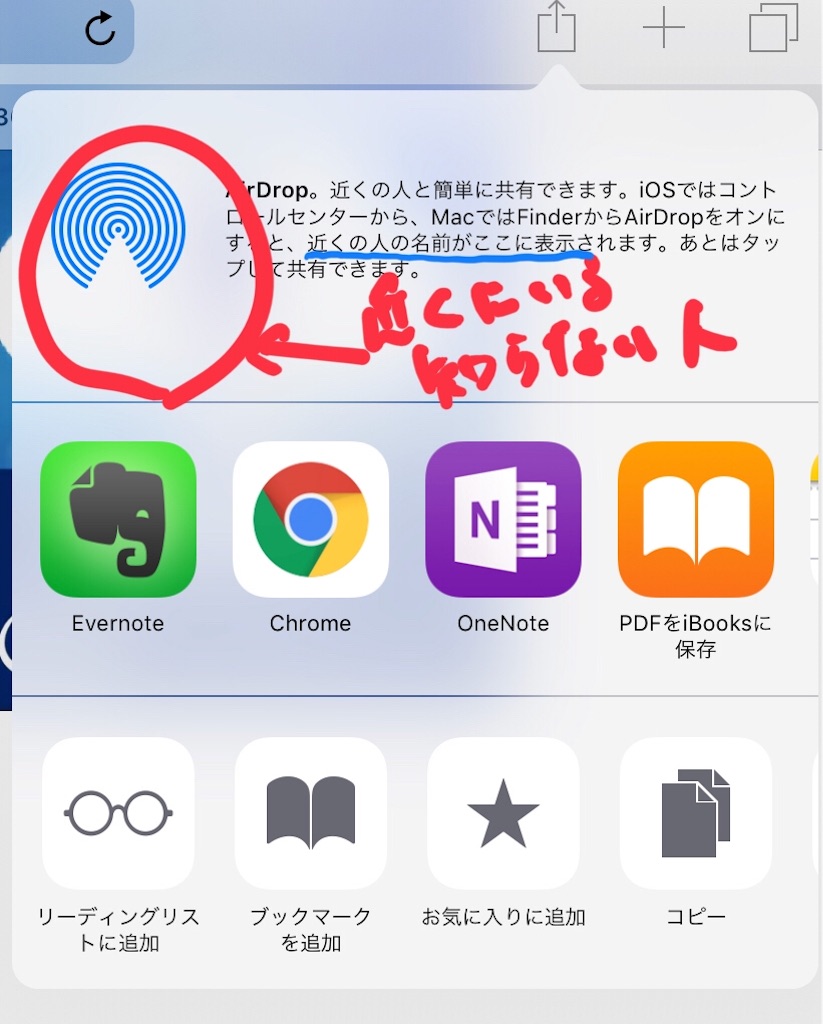
自分のところに出てくると言うことは、相手にも表示されています。
登録を本名でしている人は名前が、顔写真まで登録している人はその顔が、近くの人のiPhone・iPadに表示されています。
自分の知らないところで表示されているのは気分のいいものではありません。
この場合は「設定」で表示させないようにしましょう。
・「受信しない」だけではダメ
「AirDrop」は通信の設定ができます。
コントロールセンターからする方法と「設定」からする方法の二つがあります。
コントロールセンターからですと、画面を開いてWiFiなどが表示されている黒四角真ん中をロングタップします。

すると「AirDrop」ボタンがありますので、それをタップすると通信の選択ができます。
ここで「受信しない」を選択します。

「設定」からは「一般」→「AirDrop」と進みます。

次の画面で「受信しない」をタップします。

しかし、これだとこちら側の画面には「AirDrop」表示は出てこないのですが、相手側にはまだ出ています。
(iPadとiPhoneでやってみたのですがわたしのはそうなりました)
相手側にも表示させないようにするには、完全に「AirDrop」機能をストップさせる必要があります。
・「AirDrop」を完全に止める方法
「AirDrop」を完全に止める方法は「機能制限」で行います。
「設定」→「一般」→「機能制限」と進みます。

機能制限パスコードを入力します。

次の画面で「AirDrop」をオフにして完了です。

これで「AirDrop」機能は完全にストップできました。
これで自分のiPhone・iPadの「AirDrop」表示が出なくなります。
ちなみに、これをするとコントロールセンターや「設定」画面から「AirDrop」表示自体がなくなりますのでご注意下さい。
知らない人の機器に自分のことが表示されるのは気分が良くないです。
「AirDrop」は便利な機能ですけど、周りの状況を見て、その都度「機能制限」解除で使った方がいいかもしれません。
